VLCメディアプレーヤーでオーディオまたはビデオのメタデータタグを編集する方法
このチュートリアルでは、 VLC(VLC)メディアプレーヤー でオーディオまたはビデオのメタデータタグを編集する方法について説明します。VLCメディアプレーヤー(VLC media player)の紹介は必要ありません。これは、広く使用されている多用途のメディア支払者であり、優れた機能セットを備えています。その多くの機能の1つには、メディアファイルのメタデータの編集も含まれます。これを使用すると、メディアファイルに新しいタグを簡単に追加したり、既存のタグを編集したりできます。それは非常に簡単で手間のかからないです。それでは、 VLC(VLC)を使用してオーディオまたはビデオタグを編集する方法を見てみましょう。
(Edit Audio)VLCで(VLC)オーディオまたはビデオのメタデータタグ(Video Metadata Tags)を編集する
VLCでオーディオファイルとビデオファイルのメタデータを編集するための基本的な手順は次のとおりです。
- VLCメディアプレーヤーをダウンロードしてインストールします。
- VLCを起動し、メディアファイルを開きます。
- タグを編集するには、[メディア情報]オプションを使用します。( Media Information)
コンピューターにVLC(have VLC)がまだインストールされていない場合は、videolan.orgからダウンロードして、PCにインストールできます。その後、VLCメディアプレーヤーを起動し、タグを変更するオーディオまたはビデオファイルをインポートします。File > Open File]オプションを使用します。
次に、 [ツール(Tools)]メニューに移動し、[メディア情報(Media Information)]オプションをクリックします。これにより、メディアファイルの現在のメディア情報が開きます。CTRL+Iホットキーを使用して、メディア情報ウィンドウをすばやく開くこともできます。基本的に、一般的なタグ、統計、コーデック情報、およびメディアファイルのいくつかの追加のメタデータを表示します。
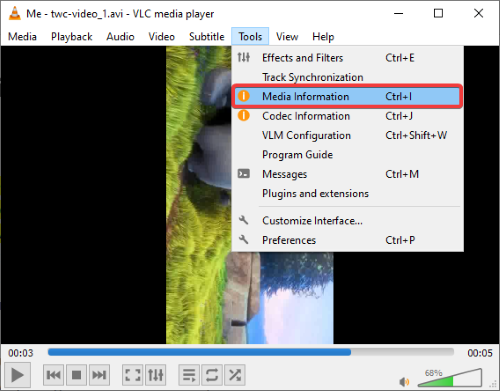
これで、現在のメディアファイルの一般的なメタデータを手動で編集できます。タイトル、アーティスト、アルバム、ジャンル、日付、発行元、著作権、エンコード、言語、コメント、(title, artist, album, genre, date, publisher, copyright, encoded by, language, comment,)およびその他のいくつかのタグを編集できます。
また、便利な指紋(Fingerprint)(オーディオ指紋)機能も提供します。音楽ファイルの場合に使用できます。この機能は基本的にオンラインデータベースをチェックしてオーディオファイルのタグを識別し、フェッチされた結果を提供します。結果のいずれかをクリックしてから、[このIDをファイルに適用(Apply this identity to the file)]オプションを押すと、メタデータタグが曲に自動的に追加されます。

さらに、アルバムカバー画像(add an album cover image)をオーディオファイルに追加することもできます。
(Simply)[指紋(Fingerprint)]ボタンの下にあるカバーアートを右クリックして、[カバーアートをダウンロード](Download cover art)または[ファイルからカバーアートを追加(Add cover art from file)]オプションを選択するだけです。ファイルからカバー画像を追加するために、 JPG(JPG)、PNG、およびGIF画像形式をサポートしています。

オーディオ/ビデオタグを編集した後、[メタデータの保存(Save Metadata)]オプションをクリックします。編集したすべてのタグがメディアファイルに保存されます。
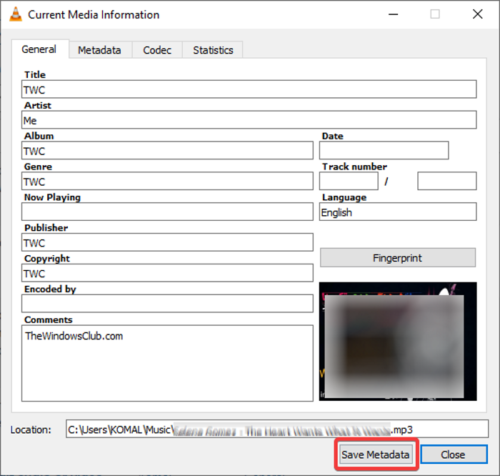
VLCメディアプレーヤーの熱心なユーザーであれば、オーディオとビデオのメタデータを編集するために個別のソフトウェアは必要ありません。
この記事に記載されている手順に従うだけで、 (Simply)VLCでオーディオタグとビデオタグを編集できるようになります。
次を読む(Read next):VLCプレーヤーを使用してデスクトップ画面を記録する方法。
Related posts
VLC Media PlayerのAudio Delayを修正する方法
VLC Media Playerでマウスジェスチャーを使用する方法
VLC色とcolor distortion problemを洗い流した
CnX Media PlayerはWindows 10のための4K HDR videoプレーヤーです
Adjust、遅延、スピードアップSubtitle Speed VLC Media Player
Windows 8.1でビデオアプリを使用して、ローカルに保存されている映画を再生する方法
AIMP Audio Playerには、Audio Converter、Ripper、Recorder、Tag editorが含まれています
Best Windows 10のためのMedia Players
Media Player Hotkey:AssignすべてのMediaプレーヤーへの一般的なホットキー
Windows Media Player12-新機能とその仕組み
Winamp Windows 10の代替案
MediaMonkeyは、デジタルメディアplayer and mediaライブラリアプリケーションです
Windows Media Player 12で画像を並べ替え、タグ付け、評価する方法
2010年のトップ7WindowsMediaPlayer12スキン
Best Windows 10のための無料4K Video Players
Windows用の7つの最高の無料メディアプレーヤー
Windows 11/10のSet or Change Default Media Player
インターネットを介したWindowsMediaPlayer12ライブラリのストリーミング
ALLPlayerはWindows PCのための無料のUniversal Media Playerです
Best VLC Extensions、Addons and Plug-ins list
